
この記事ではこんな悩みを解消します。
アドセンス狩りの手法のひとつである同一ユーザーからの連続不正クリック。
この連続不正クリックついて、サイトにWordPressプラグイン「AdSense Invalid Click Protector」を導入するだけで簡単に広告を守ることができます!
そんな便利なアドセンス狩り対策プラグインAdSense Invalid Click Protectorの設定・導入方法を本記事でこれからご紹介します。
記事の内容
・AdSense Invalid Click Protectorのインストール方法
・AdSense Invalid Click Protectorの設定方法
・AdSense Invalid Click Protectorを有効化する方法
・アドセンス狩り対策を今すぐ行うべき理由
アドセンス狩りとは?

アドセンス狩りとは、不正が起きたかのように思わせ、アカウントを停止に追い込む行為。
手法の一つに「第三者が自分のAdSense広告を大量にクリックし不正が起きたと思わせる」というものがあります。

この被害に遭うとアカウント停止により広告が出せなくなり、当然ブログでの収益化の手段が減りますね。
また、アドセンス狩りは交通事故みたいなものなので、いつ自分の身に起こるかわかりません。
なので、被害に逢う前にしっかりと対策することをおすすめします。

不正クリック対策は「AdSense Invalid Click Protector」導入だけでOK

不正クリックの対策はWordPressプラグイン「AdSense Invalid Click Protector」を導入するだけで簡単に対策を行うことが可能です。
他にもアドセンス狩り・不正クリックを対策できるプラグインは多数ありますが、使いやすさ、手軽さの面から見て「AdSense Invalid Click Protector」が一番おすすめ。

具体的には次のことができます。
プラグインの機能・特徴
- 一定時間内に広告をクリックしたユーザーをブロック
- ブロックしたユーザーの確認
ブロックしたユーザーの確認は正直しなくてもいいレベルかと思いますが、「一定時間内に広告をクリックしたユーザーをブロック」する機能があるのがとってもいいですよね!
これにより、例えば1時間以内に3回以上クリックしたユーザーは記事にアクセスできないようにするような設定ができたりします。

とっても信頼のおけるプラグイン「AdSense Invalid Click Protector」。
続きでインストール方法や設定方法をご紹介します。
AdSense Invalid Click Protectorのインストール方法

インストール方法は下記の手順で行えばOK!
インストール方法
- ワードプレス管理画面にログイン
- 【プラグイン】→【新規追加】をクリック
- キーワードのところに「AdSense Invalid Click Protector」と入力
- 「AdSense Invalid Click Protector」を見つける
- 【インストール】→【有効化】をクリック
まず、ワードプレス管理画面にログインしたら【プラグイン】にカーソルを合わせ、【新規追加】をクリックしましょう。
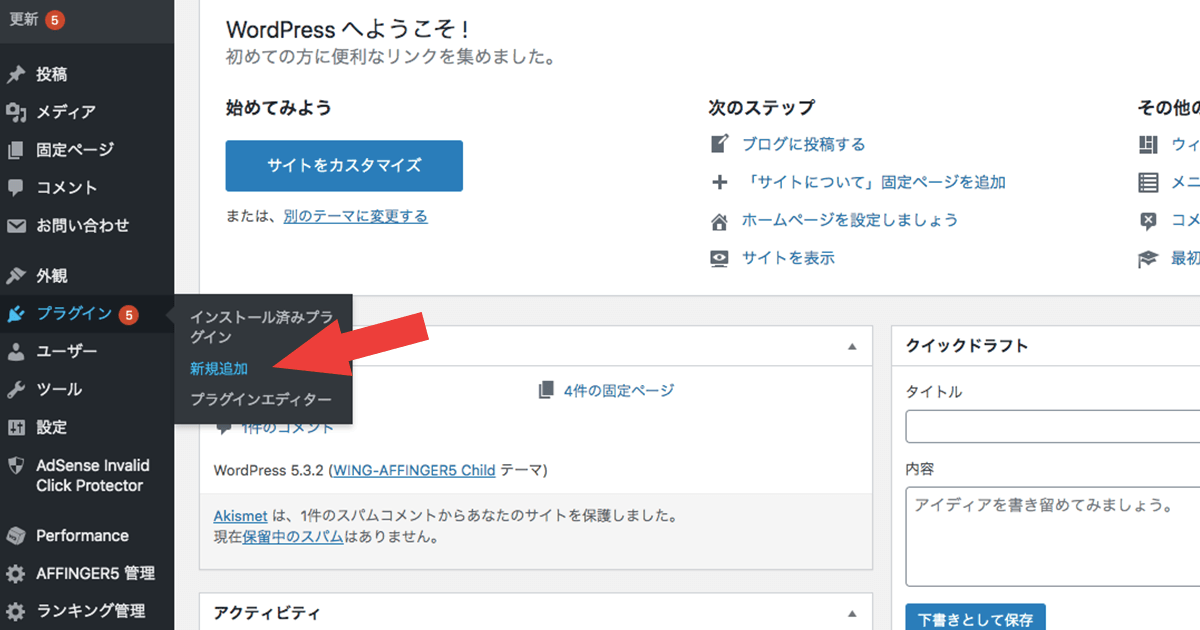
画面が変わったら、キーワードのところに「AdSense Invalid Click Protector」と入力します。
そして下の画像のようなプラグインが出てきたら、【今すぐインストール】をクリックしてください。
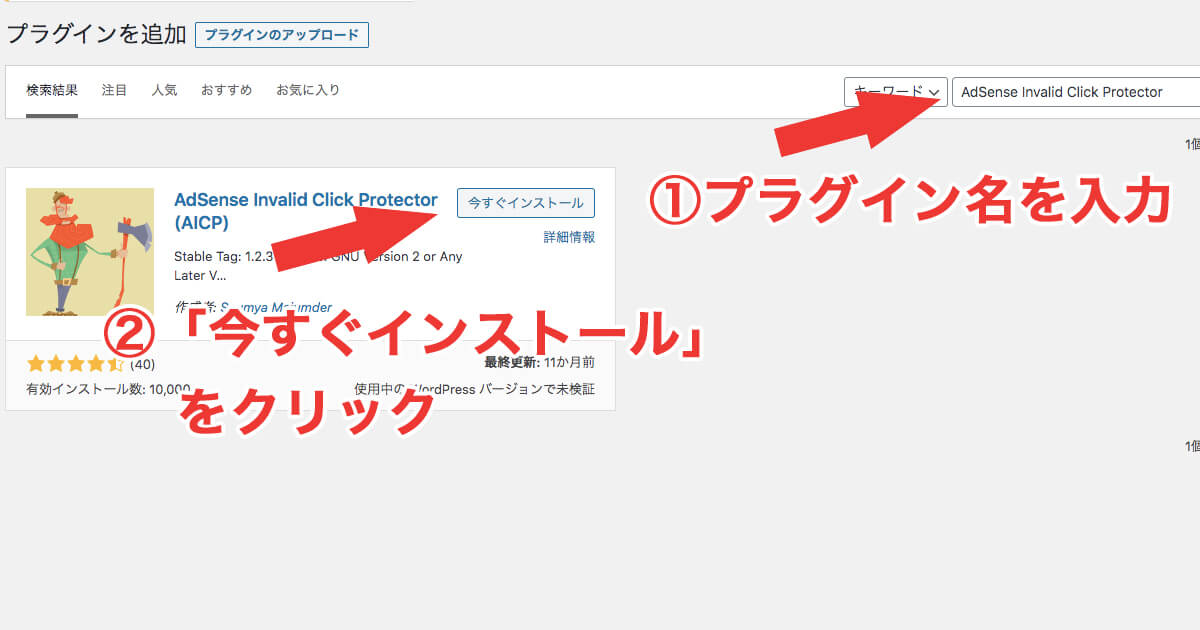
最後に【有効化】をクリックすると無事完了するはずです。
問題ないようであれば、次は設定を行いましょう。
AdSense Invalid Click Protectorの設定方法

設定方法はこちらです。
設定方法
- ワードプレス管理画面左のメニューを見る
- 【AdSense Invalid Click Protector】にカーソルを合わせる
- 【General Settings】をクリックし設定を行う
無事インストールできたら管理画面左のメニューの【AdSense Invalid Click Protector】のところにカーソルを合わせましょう。
そうすると【General Settings】が現れるので、こちらをクリックし設定を行ってください。
General Settingsの設定
「Set the Ad Click Limit」で決められた時間内にクリックできる上限数を、「Click Counter Cooke Expiration Time」で時間の設定を行うことができます。
「Set the Visitor Ban Duration」はブロックされたユーザーが再アクセスできない期間を設定できます。

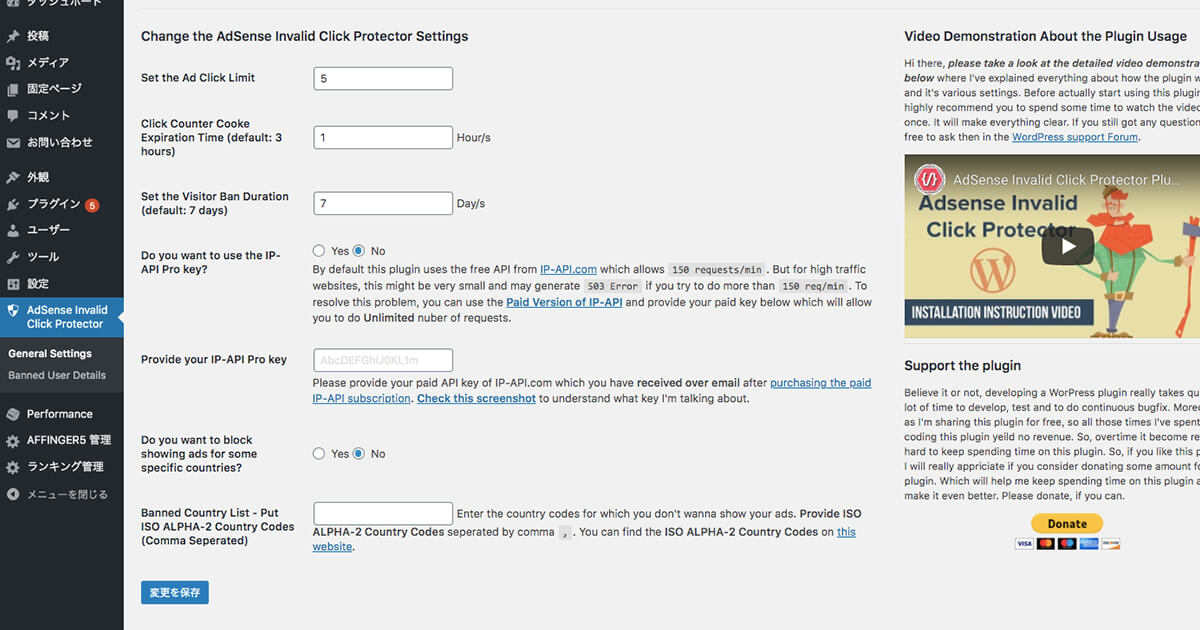
Banned User Detailsについて
AdSense Invalid Click Protectorは不正クリックされたことによりBANされたユーザーの詳細情報を見ることができます。
見方は【AdSense Invalid Click Protector】のところにカーソルを合わせたのちに【Banned User Details】をクリックするだけ。
興味のある方は確認してみましょう。
AdSense Invalid Click Protectorを有効化する方法

AdSense Invalid Click Protectorは、設定しただけでは有効化されていません。
有効化するためには、まずワードプレス管理画面の【外観】→【テーマエディター】をクリックし、【functions.php】を選択しましょう。
コピペで正確に追加してください。
万が一サイトの表示がおかしくなったら、記述したコードを一旦消して元通りにすると改善されます。
「functions.php」を編集できる画面になったら、下記のコードを一番下に追記して【ファイルを更新】をクリックしましょう。
(<!-- ここにアドセンスコードをコピペ -->は削除して必ず自分のアドセンスコードを貼り付けてください。)
code
function ad01Func() {
if( aicp_can_see_ads() ) {
$adCode = '
<div class="aicp">
<!-- ここにアドセンスコードをコピペ -->
</div>';
return $adCode;
} else {
return '<div class="error">広告の表示がブロックされています。</div>';
}
}
add_shortcode('ad01', 'ad01Func');
無事にできたら、あとは広告を貼り付けたい箇所にショートコードを記述するだけ!
ショートコードは本記事通りに進めると、ad01を[]で囲ったものになります。
ウィジェットに入れる広告を入れる場合、記事に広告を入れる場合のどちらでもショートコードを入れると設定できるので、下の画像を参考に入れてみてください。
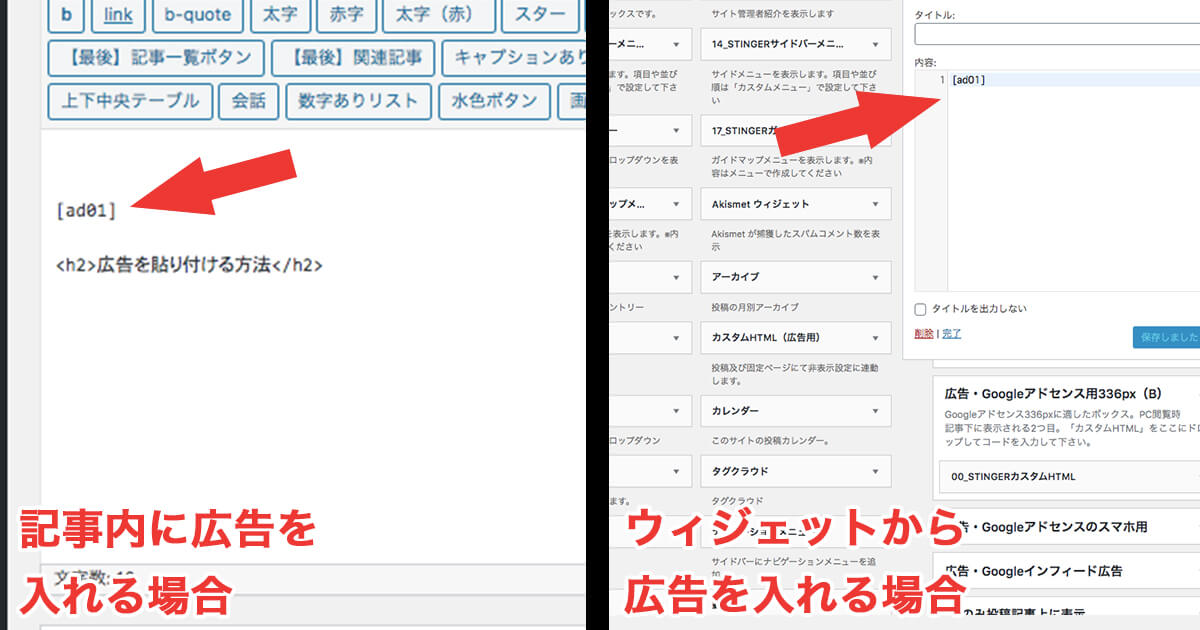

アドセンス狩り対策は今すぐ行うべき理由

アドセンス狩り対策を行なっていない人は、早急に対策を行いましょう。
なぜなら、アドセンス狩りはいつ被害にあうかわからないから。
今回ご紹介したプラグイン「AdSense Invalid Click Protector」を導入し設定しておくだけで被害を未然に防ぐことができるので、まだ導入・対策をしていない人はこれを気に設定しましょう。

この記事が参考になれば幸いです。
関連記事全WEBサイトでリンク切れのチェックを行うべき理由
関連記事Autoptimizeの使い方と設定方法まとめ【画像付きで誰でもわかる】




